
Az offline telepítésre tervezett Windows szervizcsomagok gyakran CAB formátumúak. Telepítésre kerülnek a parancssorban a Dism konzol segédprogram segítségével, az online, add-pack és packagepath paraméterekkel, valamint a csomagfájl közvetlen elérési útjának meghatározásával. Ennek a módszernek a kellemetlensége akkor válik nyilvánvalóvá, amikor az offline frissítési eljárást gyakran kell elvégezni.
Ebben az esetben érdemes külön parancsot hozzáadni az Intéző helyi menüjéhez a CAB-fájlok telepítésének megkezdéséhez. Itt van, hogyan kell csinálni.
Nyissa meg a beállításjegyzék-szerkesztőt, és bontsa ki a következő ágot az ablak bal oldalán:
HKEY_CLASSES_ROOT \ CABFolder \ Shell
Hozzon létre egy új alszakaszt a Shell könyvtárban runas.
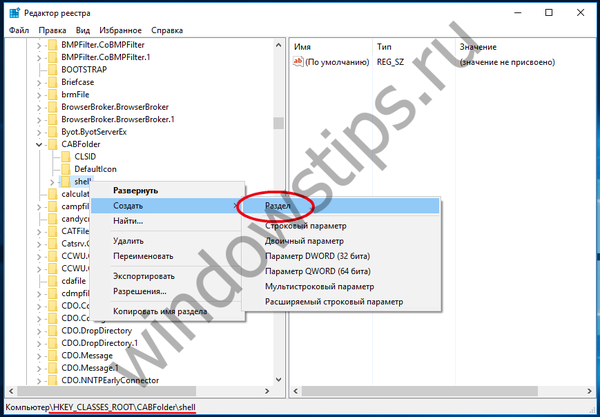 Adjon hozzá egy menüpontot a Cab frissítéseinek telepítéséhez
Adjon hozzá egy menüpontot a Cab frissítéseinek telepítéséhezkattintson duplán az alapértelmezett paraméterre, és állítsa az értékét az „Install this update” karakterláncra (használhatja a cirill ábécét, például: „Install update”).
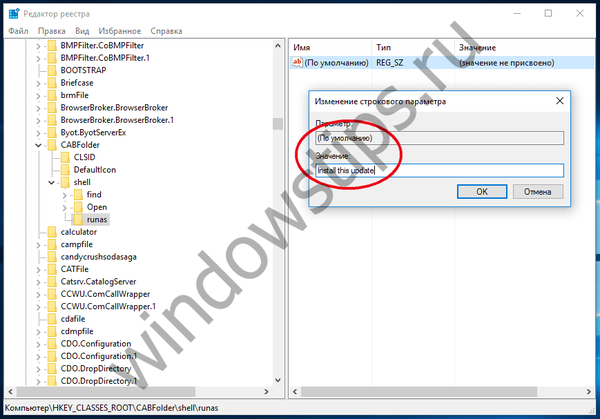 Adja hozzá a Cab telepítésének a menüpontját
Adja hozzá a Cab telepítésének a menüpontjátEzenkívül hozzon létre egy új string paramétert a runas alkulcsban HasLUAShield, amely felelős az elem ikon megjelenítéséért a helyi menüben. Hagyja üresen.
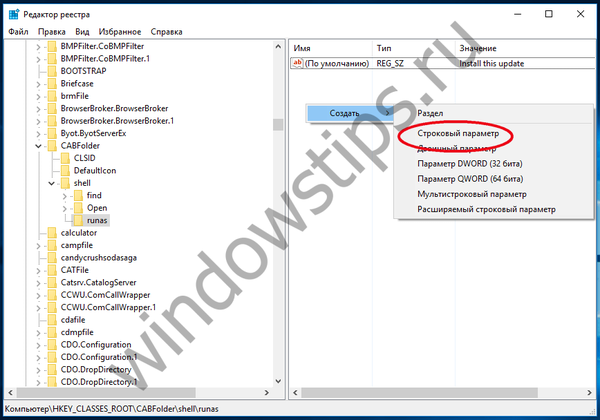 Hozzon létre egy beállítást a menükörnyezetben a CAB fájlok automatikus telepítéséhez
Hozzon létre egy beállítást a menükörnyezetben a CAB fájlok automatikus telepítéséhez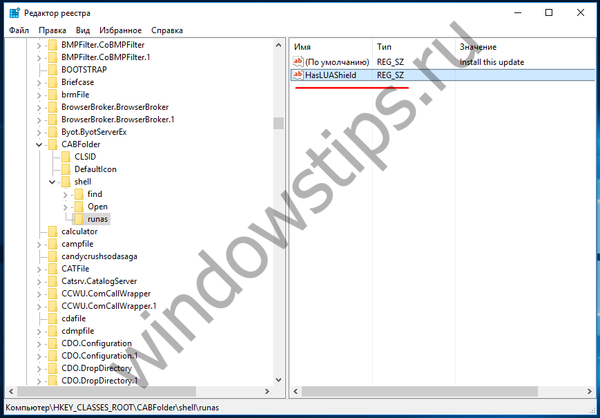 Lehetőség CAB fájlok telepítésére
Lehetőség CAB fájlok telepítéséreMost hozzon létre egy új alszakasz parancsot a runas könyvtárban, és állítsa be az alapértelmezett paraméter értékét a sorra cmd / k dism / online / add-pack / packagepath: "% 1" a képernyőképen látható módon. Ez minden, mentse el a szerkesztési eredményt, és zárja be a beállításjegyzék-szerkesztőt. Most, ha jobb egérgombbal kattint egy fájlra CAB formátumban, megjelenik egy új parancs: "Telepítse ezt a frissítést" a menüben.
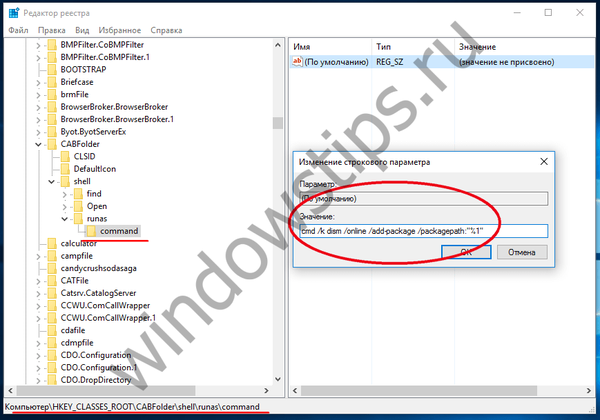 Konzolparancsok a CAB telepítéséhez
Konzolparancsok a CAB telepítéséhezAzok, akik nem akarnak zavarni a beállításjegyzék-szerkesztővel, kész REG fájlokat használhatnak. Töltse le a https://yadi.sk/d/8wkJwmai3E2DKM archívumot a linkről, bontsa ki és tömörítse az add.reg fájlt. A parancs eltávolításához a menüből használja az remove.reg fájlt.
Remek napot!











